|
|
LimeWire設定〔検索〕-〔速度〕の解説
LimeWire起動後上部ツールバー〔ツール〕→〔オプション〕
ここではアップロード側の回線速度にて検索結果を絞り込むことが可能です。
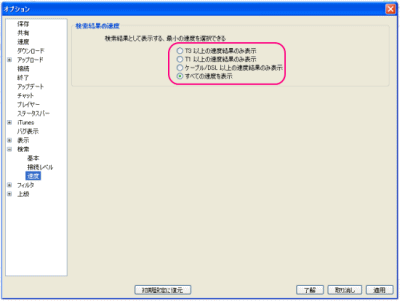
ここでは検索結果に表示させる速度を設定します。アップロード側の速度の表示も自己申告なのであてにはなりません。
少しでも検索に幅をもたせる為、[すべての速度を表示]にチェックを入れておく事をお勧めします。
逆に〔T3以上の速度結果のみ表示〕などに下手にチャックを付けると、キーワード検索に全くファイルがHITしなくなってしまう恐れがあります。
ケーブル/DSL:ケーブルTV回線、低速DSL回線
T1:高速ADSL回線、1.5Mbps以上
T3以上:光回線、45Mbps以上
これまで設定したキーワード検索の制限の設定は初期設定の方が好ましいので不用意に変更しないことをお勧めします。
設定を変更した場合は〔適用〕をクリックして設定を反映してください。
|